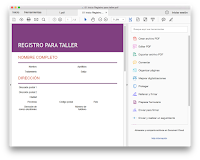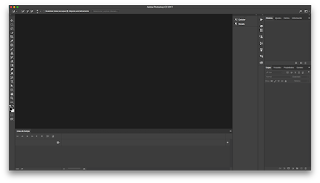TRANSICIONES EN DANONE
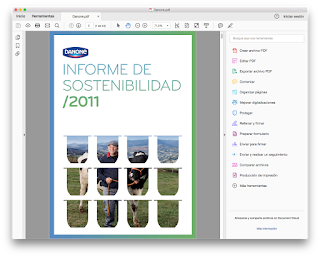
¿Qué es una transición? Una transición es un efecto especial que se aplica en las diapositivas para darle animación. Esta animación pude ser aleatoria ,tener la misma en todas las diapositivas o tener animaciones diferentes en diferentes diapositivas. Para hacer las transiciones en el PDF vamos abrir nuestro documento en Adobe Acrobat: Acrobat Pro DC→Preferencia→Vamos a Pantalla completa → Transición predeterminada (ahí podemos escoger como queremos las transiciones ) Después lo guardamos y para ver las transiciones con comando +L / ver→pantalla completa.